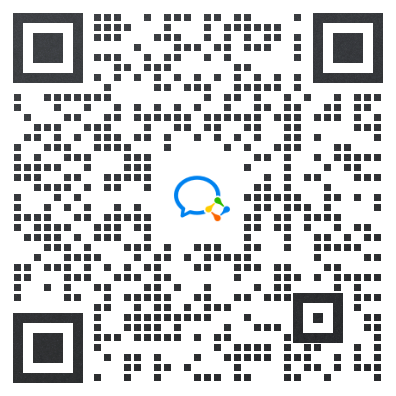2023-03-17 11:34:03
2023-03-17 11:34:03

我们在学习如何进行文件格式转换,或是如何能够对pdf文档进行编辑的时候,我们经常会提到一款软件,那就是福昕pdf编辑工具,有了这个pdf编辑器软件,无论是对pdf文件中的文字进行修改还是插入标签,删除页面,都可以简单的进行操作。那么具体的操作步骤是怎样的呢?我们今天就罗列一下,看看其中有没有大家想知道的内容。让我们更全面的了解这款pdf编辑工具的功能。
福昕PDF编辑工具编辑图片的方法
1、点击文件-打开,选择需要处理的文,点击打开;
2、点击编辑-编辑内容-添加图像-从文件创建图像,选择需要的图片,点击打开后,调整图片在PDF文件中的位置与大小;
3、确认好位置与大小后,双击图片,即可进入图像编辑页面;
4、选择“橡皮”擦除不合意的文字,应用更改,在使用主页-打字机或者编辑-添加文本对象,在相应的位置输入需要的文字,调整字体和位置;使用滤镜为图片添加特殊效果;使用“套索”工具,选中要删除的部分,按住Ctrl,拖动图标拖出界面删除;
5、处理完图片后点击“应用更改”,再点击文件-保存,进行文件保存即可。
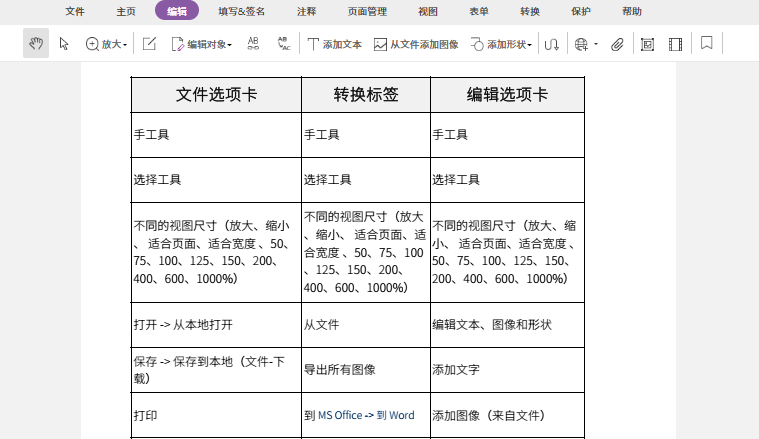
福昕pdf编辑工具
pdf文件如何简单编辑?
1、修改文字
一般来说,利用福昕pdf编辑器开文件,双击文本框就能够进行编辑,如果发现编辑不了,则选择“编辑内容”-“仅文本”即可。注意:扫描件(图片)pdf是不能直接编辑的。
2、图片统一大小
首先,一直按着键盘上的Ctrl键,然后利用鼠标选中页面中的所有图片;接着单击鼠标右键选择“布局”-“使大小相同”;
两张图片大小就一致啦,在“布局”选项中还有其他参数可以调整,例如对齐方式,可以利用起来。
3、插入空白页
编辑pdf时,如果需要插入新的页面或者空白页,那么在菜单栏的“文档”中可以选择添加,除了空白页面之外,还可以添加新的页面(其他文档中的页面),以及图像页面,文件等。
4、添加新的内容
如果还想要添加其他内容的话,点击选择“添加”,可以添加文本、图像和条码(图章)内容,以及还有其他内容都能轻松添加,大家可自行去了解并使用。
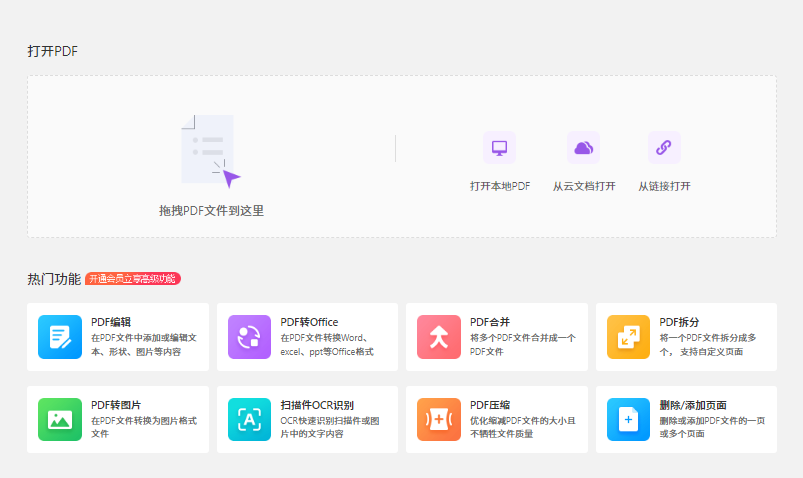
福昕pdf编辑工具
如何对pdf页面进行裁剪
步骤一:进入福昕云编辑
步骤二:点击页面管理-裁剪
步骤三:在弹出的对话框中设置裁剪要求,如果裁剪方式、应用到边距、页面范围等,在预览处可以手动自由裁剪,并查看裁剪效果,,按照自己的想法裁剪完成后,请点击“确认”按钮,就可以看见裁剪后的文件了。
步骤四:最后,点击保存即可,如果不想覆盖原文件,可以点击“文件”——“另存为”。
福昕pdf编辑工具有很多种,大家可以根据自己的喜爱进行选择使用。但是无论使用哪个版本的编辑器工具,都是需要下载安装的。其实福昕旗下还有一款无需下载,打开网页就能进行操作的,不错,就是福昕云编辑,一款可以省去下载安装步骤,就能对pdf进行编辑。
上一篇
福昕pdf编辑器中文版怎么样?还有没有值得推荐的PDF编辑工具?
下一篇
福昕pdf编辑器软件有哪些功能?PDF编辑时的注意事项是什么?

福昕PDF云编辑
- PDF编辑(241)
- 如何编辑PDF(229)
- pdf编辑器(212)
- PDF在线编辑(143)
- PDF如何编辑(139)
- 如何进行PDF编辑(138)
- 怎么编辑PDF(117)
- pdf编辑方法(115)
- 怎样编辑pdf(106)
- PDF编辑工具(97)
- 在线编辑pdf(78)
- pdf编辑软件(77)
- pdf编辑教程(65)
- PDF怎么编辑(61)
- 在线PDF编辑(56)
- 编辑PDF(54)
- pdf编辑方式(48)
- 快速编辑pdf(48)
- 免费编辑pdf(40)
- pdf编辑如何做(36)
- 快速pdf编辑(36)
- 如何进行PDF在线编辑(36)
- pdf编辑怎样做(34)
- 免费pdf编辑(31)
- 如何在线编辑PDF(30)
- pdf编辑怎么做(28)
- pdf怎样编辑(28)
- 怎么在线编辑pdf(27)
- pdf编辑怎么操作(26)
- pdf编辑如何搞定(26)
- 1.pdf文件没法编辑怎么办?pdf编辑器如何使用?
- 2.pdf 页码编辑 mac方法是怎样的?pdf怎么删除页面?
- 3.如何运用pdf图片编辑技巧?如何在PDF中添加新的图片?
- 4.pdf用什么软件可以编辑?怎么调整pdf文档页面大小?
- 5.福昕pdf阅读器是什么样的软件?福昕云编辑功能怎么样?
- 6.PDF如何在线手写编辑?PDF在线手写编辑用什么工具好?
- 7.哪一款pdf编辑器绿色版免安装比较好用?怎么合并pdf文件呢?
- 8.pdf转换器和编辑器哪款最好用?把一个pdf文件拆分成多个子文件的方法是什么?
- 9.pdf文件在哪里编辑?怎样把PDF文件转换成图片
- 10.pdf加密如何解除?pdf转换成word文件需要哪些步骤?
- 11.如何使用pdf编辑器修改文字?怎么删除pdf文件中的一页?
- 12.pdf在线免费编辑文字哪款效果好?pdf文本编辑方法是怎样的?
- 13.pdf修改器如何修改文字?如何一键给PDF文档加注释?
- 14.有些pdf不能编辑是正常的吗?不能编辑pdf的原因有哪些?
- 15.什么是pdf编辑器?常用的pdf编辑器哪个更好用?
- 16.在线文档编辑pdf的软件有好的推荐吗?如何在线编辑pdf文字?
- 17.广东国税pdf编辑如何操作?为什么福昕云编辑这么受欢迎?
- 18.pdf转换word编辑文字的方法是什么?如何在线编辑PDF文字?
- 19.PDF在编辑器中可以进行哪些操作?有哪些编辑器可以用来编辑PDF文件?
- 20.福昕pdf编辑文本方法是怎样的?pdf不要的页面如何删除?